本期摘要
01 FTTR主网关注册
02 登录配置管理界面
03登录从网关
04 从网关配置IPTV业务
05 修改Wi-Fi名称和密码
06修改信道带宽
07修改网管地址
08 修改漫游阈值
09 管理MESH组网
01FTTR主网关注册
FTTR主网关开通,与原光猫开通方式和本省普通光猫的开通方式一致,以LOID认证方式为例。
当出厂状态的光猫接入光纤时,按照以下步骤开通主网关:
2、在弹出的注册界面输入LOID。
3、单击注册,光猫成功注册并完成工单正常下发即完成开通。
参照视频来操作一下吧!
02登录配置管理界面
1、打开IE浏览器,在地址栏中输入http://192.168.1.1/cu.html(FTTR主网关的缺省维护IP地址)后按回车键,打开登录页面,如下图所示。
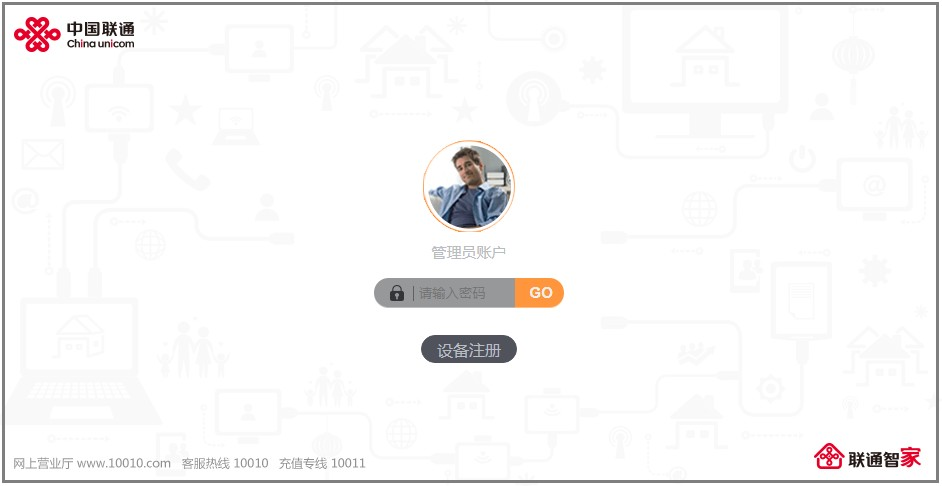
2、输入用户名与密码(默认的系统管理员用户名和密码均为CUAdmin),单击登录按钮,进入下图所示的菜单页面。
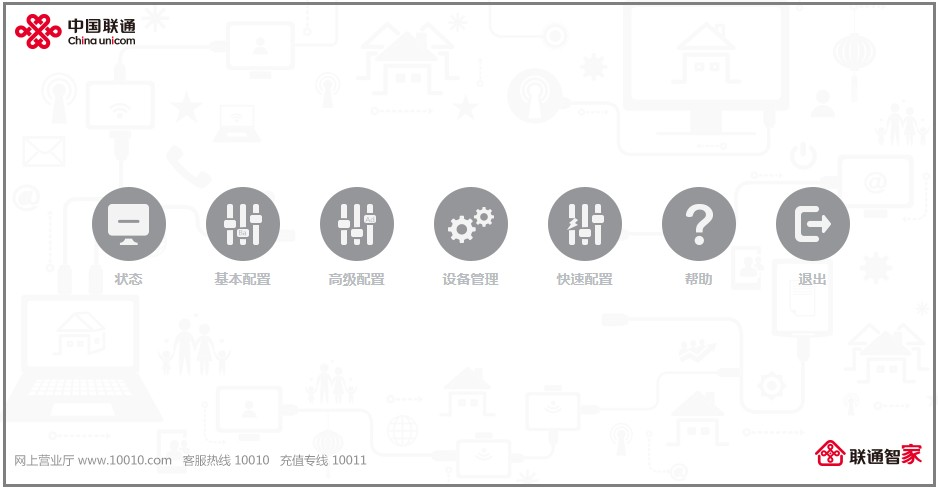
文档君简单整理一下各菜单作用。
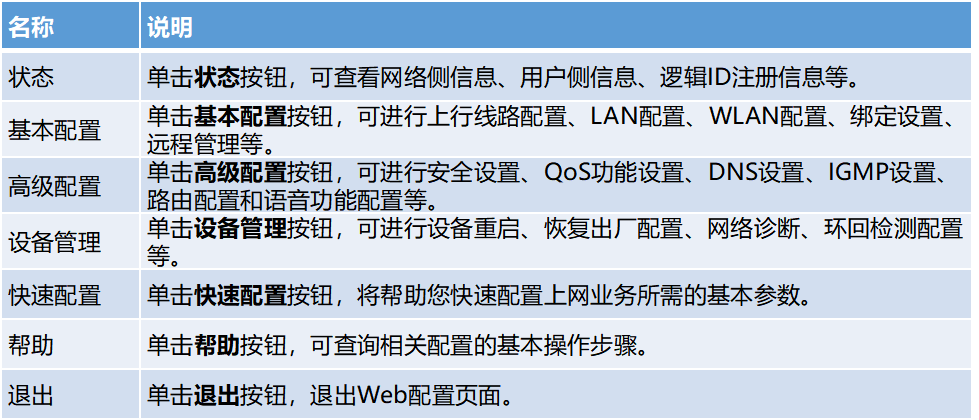
03登录从网关
当从网关和主网关组网成功后,可以通过主网关的拓扑图管理登录从网关,具体操作可以参考以下视频。
04从网关配置IPTV业务
在配置从网关的IPTV业务之前,需要确保以下两点:
1、确保主网关IPTV业务已正常下发。
2、确保从网关与主网关已成功组网。
如果IPTV为全路由模式,则无需特殊配置,IPTV即插即用,且IPTV为桥模式,配置操作可以参考以下视频。
涉及的参数参见下图。
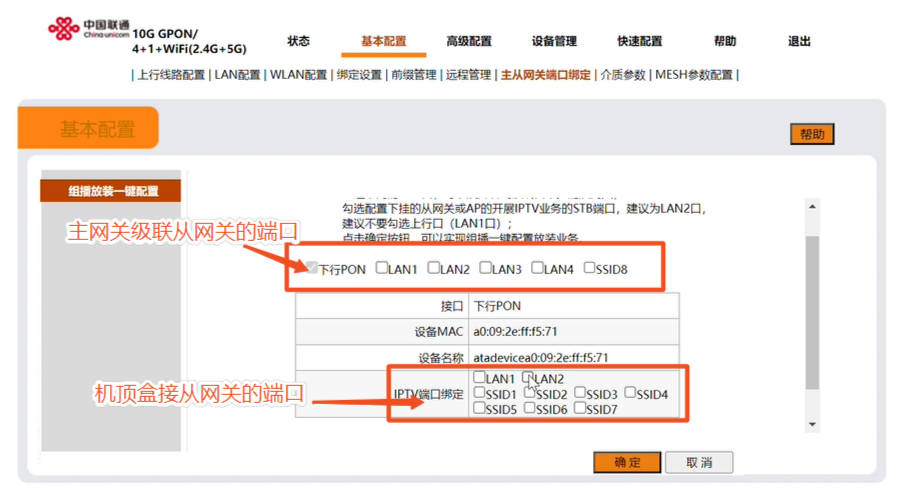
05修改Wi-Fi名称和密码
在WEB页面中单击【基本配置→WLAN配置→无线基本配置(2.4G)】,系统进入无线基本配置(2.4G)页面,具体操作可以参考以下视频。
无线基本配置(2.4G)的参数说明,参见下表。
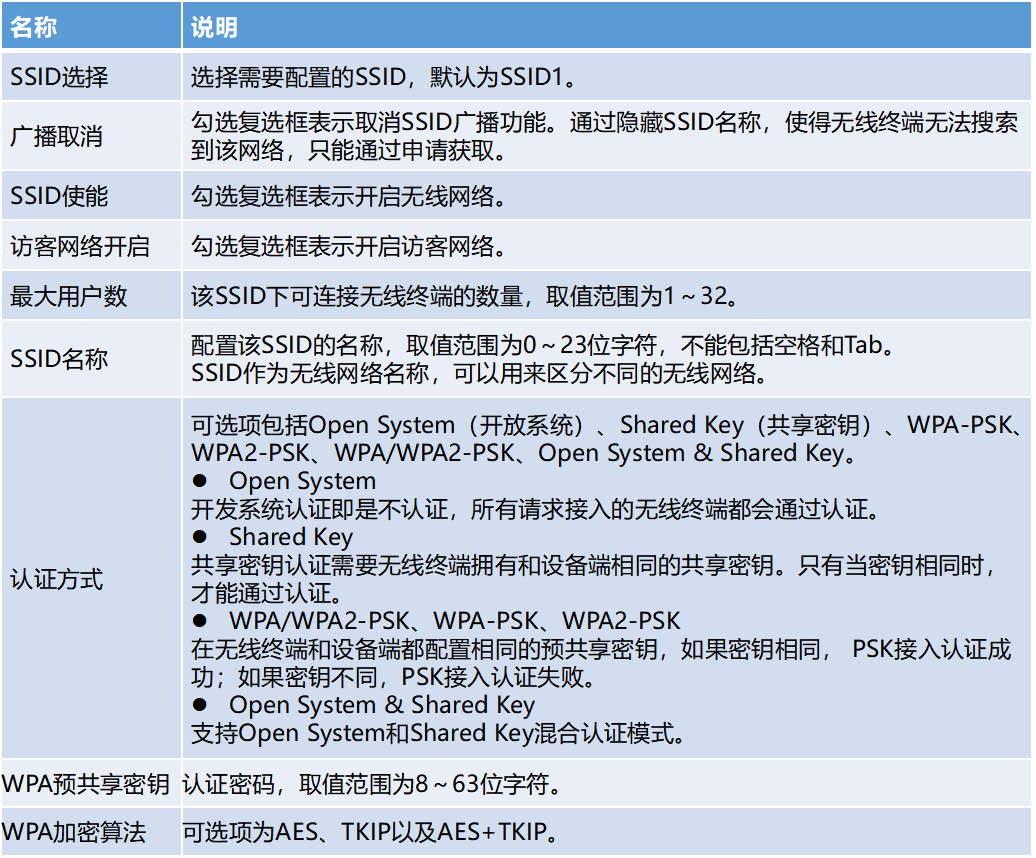
06修改信道带宽
在WEB页面中单击【基本配置→WLAN配置→无线高级配置(2.4G)】,系统进入无线高级配置(2.4G)页面,具体操作可以参考以下视频。
WLAN基本配置参数中的信道带宽建议采用默认值,特殊场景下(比如强干扰)需要修改信道带宽等信息时,可参考下表修改。
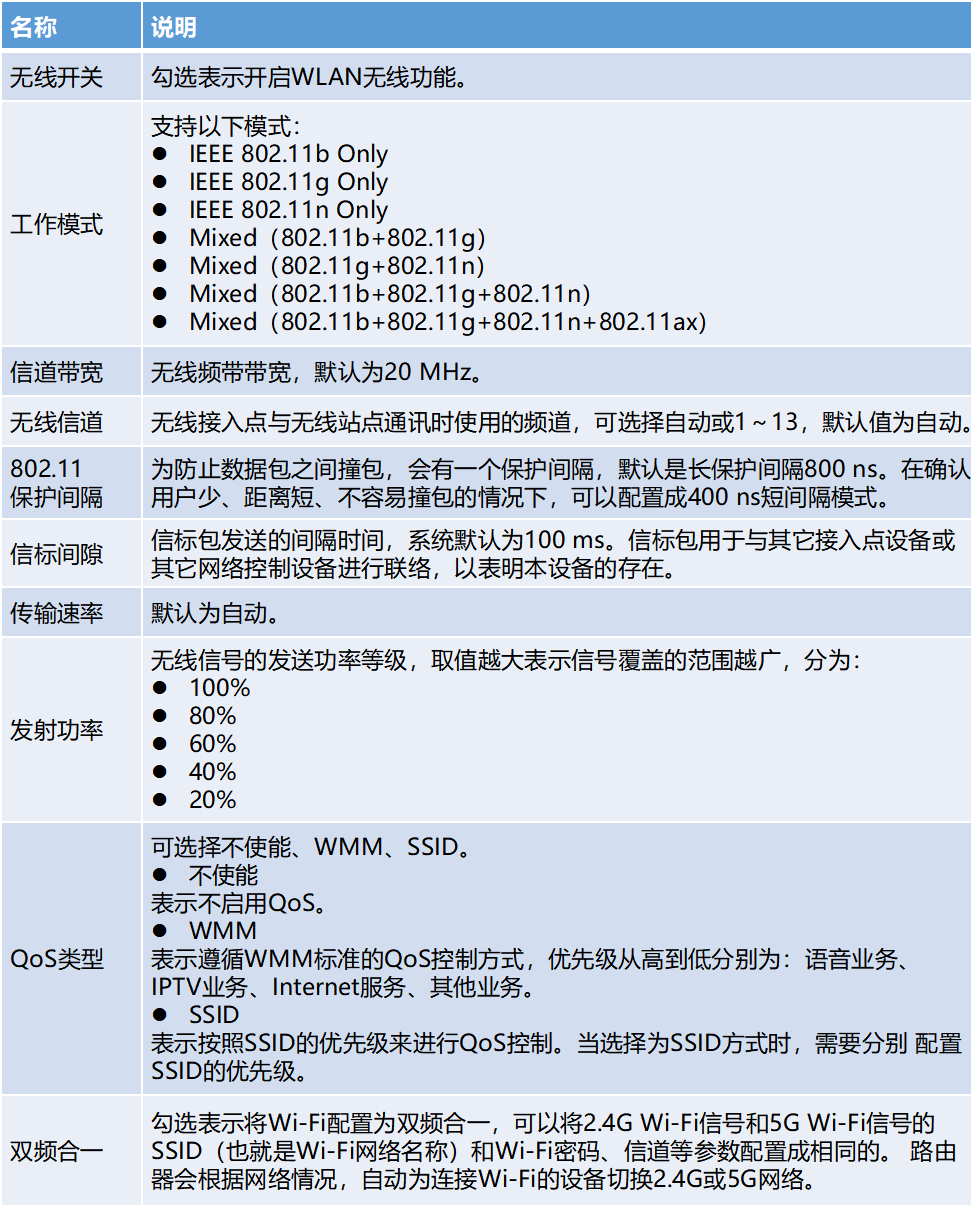
07修改网关地址
在WEB页面左侧选择菜单【基本配置→LAN配置】,进入DHCPv4配置页面,具体操作可以参考以下视频。
DHCPv4配置参数说明,参见下表。
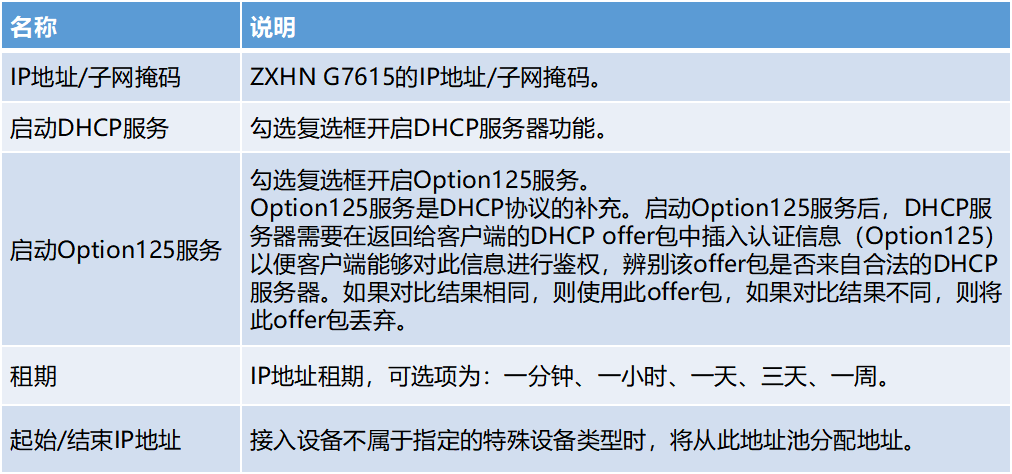
08修改漫游阈值
无线漫游:当多台智能网关组网时,开启无线漫游功能可以使无线终端快速连上无线信号较好的智能网关。
在WEB页面单击【基本配置→MESH参数配置→MESH漫游阈值】,进入MESH漫游阈值设置页面,具体操作参见以下视频。
漫游阈值建议采用默认值,特殊场景漫游不及时的情况,可按需修改,5G门限建议不大于-60 dBm。其余无线信号阈值设置参数说明,可参考下表。
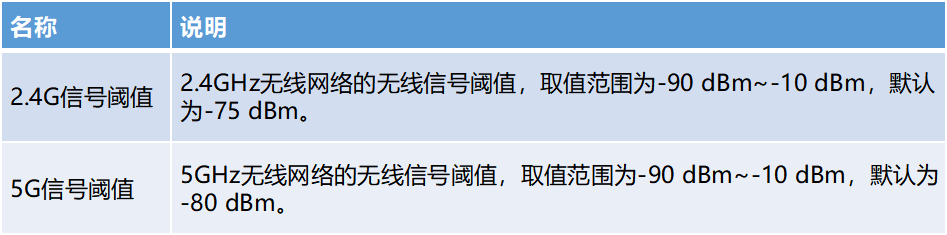
信号阈值设置越大,漫游越快速,但是可能会导致无线终端频繁掉线。信号阈值设置越小,漫游相对越慢。请根据实际情况,选择合适的阈值。
09管理MESH组网
FTTR主从网关支持MESH多AP组网方式,即两个FTTR设备可分为主控AP和从属AP,组 成一个MESH网络。
在WEB页面单击【基本配置→MESH参数配置→MESH工作模式】,进入MESH工作模式设置页面,MESH开关默认开启,不建议关闭,如有特殊需求,可按以下视频关闭MESH。
审核编辑:汤梓红
-
IPTV
+关注
关注
0文章
150浏览量
48862 -
中兴
+关注
关注
6文章
1997浏览量
66176 -
网关
+关注
关注
9文章
4506浏览量
51178 -
wi-fi
+关注
关注
14文章
2146浏览量
124594
原文标题:中兴FTTR常用业务配置指导(中国联通)
文章出处:【微信号:ztedoc,微信公众号:中兴文档】欢迎添加关注!文章转载请注明出处。
发布评论请先 登录
相关推荐
【讨论】如何看待中兴通讯大裁员?
中兴42天复活记:主营业务恢复,全力押宝5G和芯片
华为FTTR全光小微企业星光B30系列新品,为数字经济夯实网络底座
中兴通讯和联通完成TAPI北向接口对接,实现端到端业务快速配置和管理
华为发布FTTR解决方案 中兴通讯联手完成园区无线智能编排商用验证
中兴通讯重磅发布业界首款Wi-Fi 7 FTTR网关新品

新品来袭!中兴通讯新一代FTTR产品RoomPON 5.0重磅发布

如何配置一网多用?如何配置LAN口多业务?





 中兴FTTR常用业务配置指导
中兴FTTR常用业务配置指导
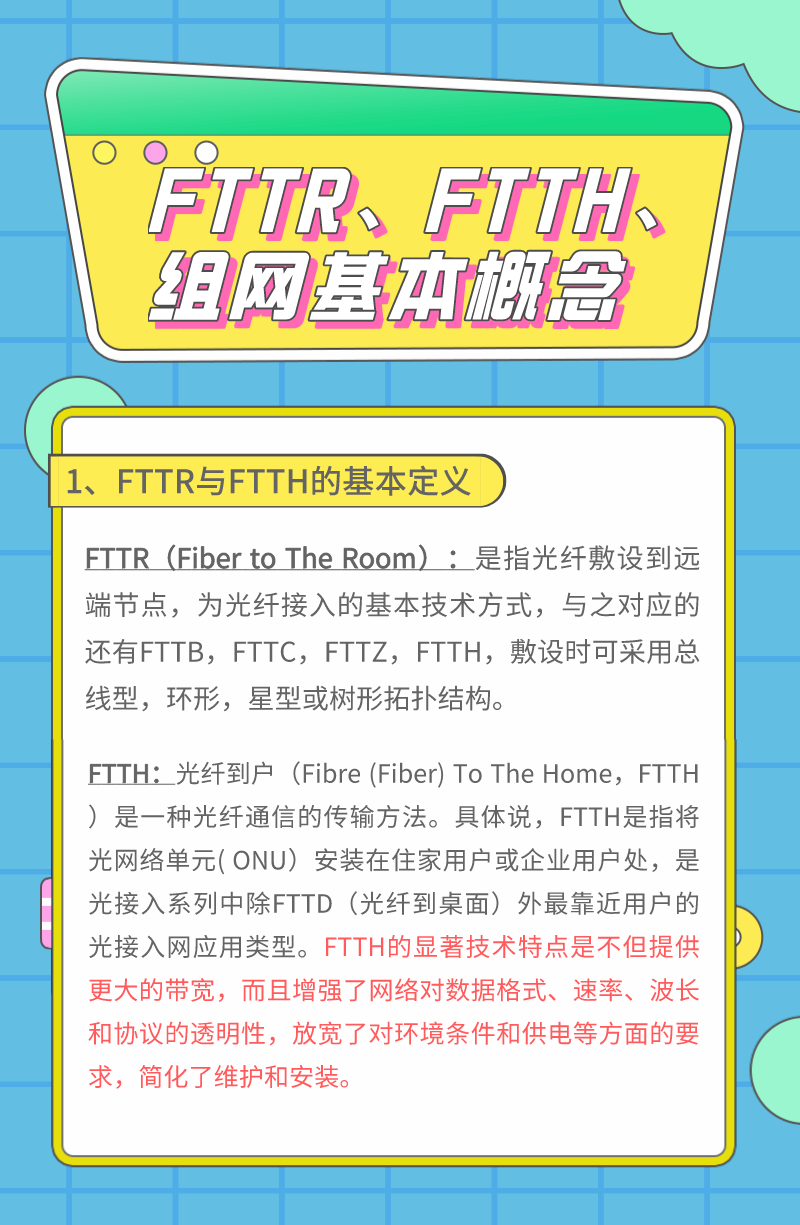

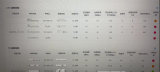
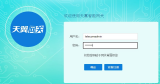












评论